1 heure avec Google Analytics : maîtriser les bases en seulement 60 minutes
Publié: 2015-10-14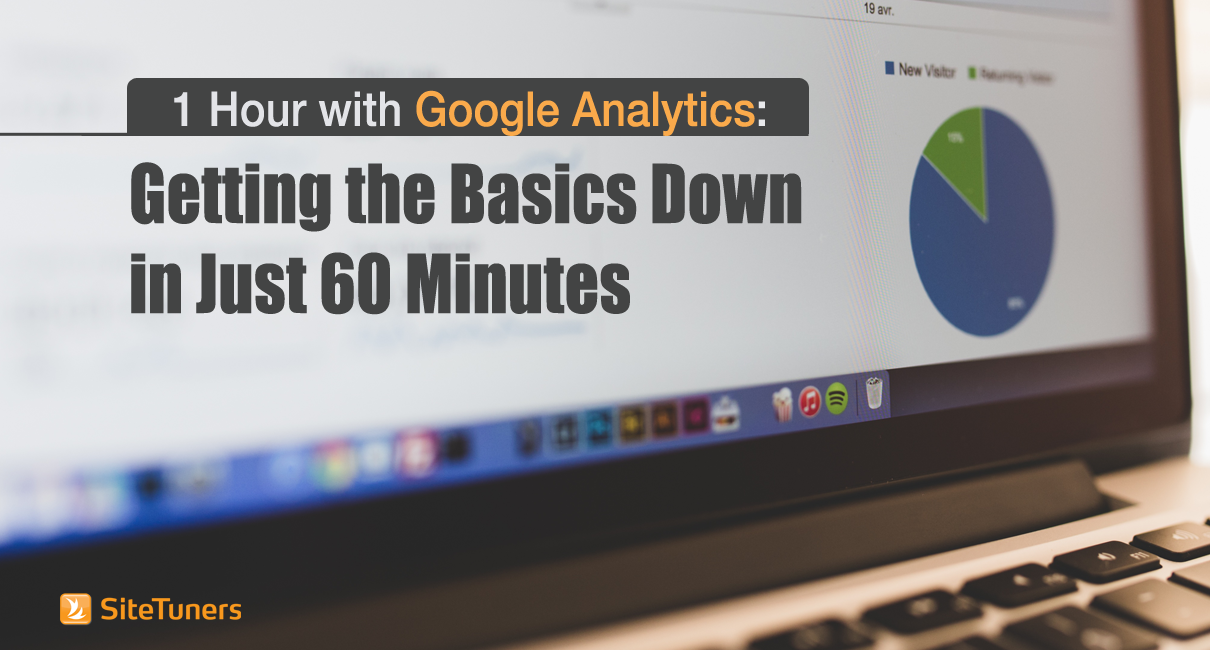 Si vous souhaitez maximiser l'outil, Google Analytics devient assez complexe assez rapidement. Mais cela ne devrait pas vous arrêter si vous commencez tout juste à acquérir de nouvelles compétences. Heureusement, dans les limites de Google Analytics, les gens peuvent partager la façon dont ils filtrent les informations, comment ils exécutent les rapports, comment ils utilisent les tableaux de bord - si vous êtes nouveau sur GA, cela peut vous faire passer de 0 à 30, pour ainsi dire, assez rapidement .
Si vous souhaitez maximiser l'outil, Google Analytics devient assez complexe assez rapidement. Mais cela ne devrait pas vous arrêter si vous commencez tout juste à acquérir de nouvelles compétences. Heureusement, dans les limites de Google Analytics, les gens peuvent partager la façon dont ils filtrent les informations, comment ils exécutent les rapports, comment ils utilisent les tableaux de bord - si vous êtes nouveau sur GA, cela peut vous faire passer de 0 à 30, pour ainsi dire, assez rapidement .
Vos 60 premières minutes devraient être consacrées à vous familiariser avec quelques domaines et concepts, ainsi qu'à télécharger des segments et des rapports utiles d'utilisateurs plus expérimentés.
Se familiariser avec les rapports standards
Prenez 20 minutes pour vous familiariser avec les rapports Google Analytics par défaut les plus utiles. La navigation de gauche GA est soigneusement divisée en visiteurs que vous acquérez , comment ils se comportent et combien d'entre eux se convertissent . Gardez à l'esprit que vous voudrez progresser assez rapidement à partir des rapports standard - vous voudrez utiliser les segments avancés très bientôt, à tout le moins.
Néanmoins, il est utile de savoir où se trouvent les bases - et les plus courantes que vous voudrez utiliser se trouvent dans le comportement et l' acquisition .
1. Comportement> Contenu du site> Toutes les pages
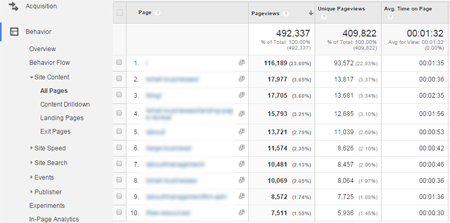
C'est là que vous passerez le plus clair de votre temps au début - afficher les pages, les pages vues et le taux de rebond. Deux statistiques de base sur le trafic sont généralement utilisées pour déterminer le volume de trafic généré par le site : les pages vues en sont une et les sessions ou les visites en sont une autre. Le taux de rebond est généralement la principale mesure examinée pour l' engagement . Ce rapport est utile si vous souhaitez vérifier les tendances générales ou si vous souhaitez rechercher une page particulière d'une campagne que vous exécutez pour vérifier le trafic.
2. Acquisition> Tout le trafic> Canaux
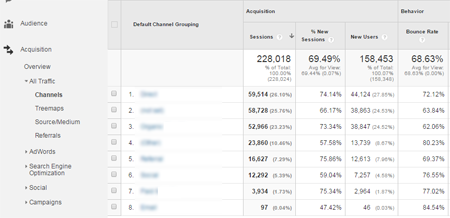
Sans personnalisation, ce rapport vous permet de vérifier ponctuellement toutes vos principales sources de trafic , comme d'autres sites (appelés ici " Références ") ou le trafic non rémunéré des moteurs de recherche. (« Recherche organique ») Si l'une de vos chaînes a un taux de rebond extrêmement élevé, il est peut-être temps d'approfondir ce sujet.
3. Public > Technologie > Navigateur et système d'exploitation
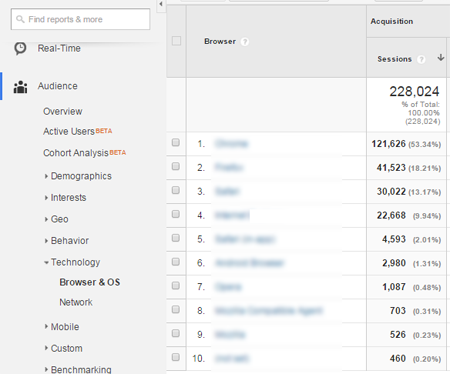
À partir de là, vous verrez quels navigateurs s'habituent à accéder à votre site . Ceci est particulièrement utile si vous savez que certaines fonctionnalités ne fonctionnent pas sur un navigateur particulier, comme certains comportements javascript et CSS sur Internet Explorer.
Lorsque vous utilisez les rapports standard de Google Analytics, vous affichez des données pour tout. Ce n'est généralement pas aussi utile que d'afficher un segment particulier qui vous intéresse particulièrement. Une fois que vous savez où se trouvent les principaux rapports, il est temps de filtrer les données.
Se familiariser avec les segments avancés
Parlons des 20 prochaines minutes.
Revenons à Comportement> Contenu du site> Toutes les pages . Disons qu'au lieu de tout le trafic, vous voulez voir uniquement le trafic mobile. Ce que vous voulez faire, c'est filtrer jusqu'à cela - et ce que vous utiliserez est un segment avancé .
Pour l'activer, là où vous avez Toutes les sessions, cliquez sur le segment actuel, et cela ouvrira la sélection de segments.
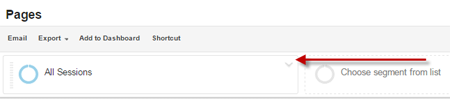

À partir de là, vous pouvez sélectionner un segment, dans ce cas Mobile Traffic.
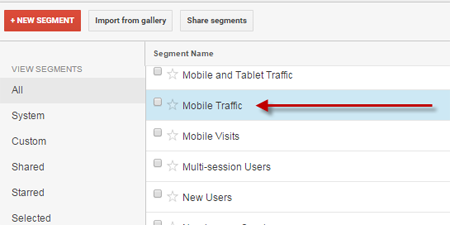
Cela ne vous rapportera que les visiteurs mobiles.
L'autre avantage des segments est qu'ils peuvent être stockés et partagés. Il existe de très bonnes références pour obtenir d'excellents segments - vous avez des géants comme Avinash Kaushik ou Justin Cutroni, ou vous avez sélectionné des articles de ce blog qui parlent de segments utiles.
Pour vous assurer que votre segment est appliqué, vous devez vérifier l'espace où se trouvait "Toutes les sessions" et vous assurer que votre segment a été appliqué.
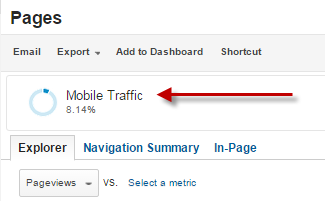
BONUS : Après avoir appliqué votre segment, Google utilisera certaines techniques pour lui économiser de la puissance de calcul. Assurez-vous de minimiser cela et de garder vos données aussi précises que possible en modifiant la barre de configuration en haut à droite.
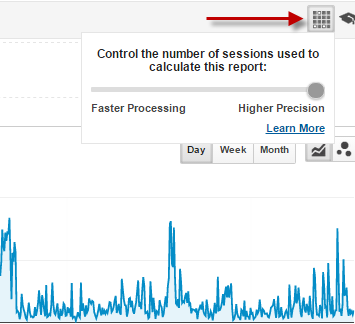
Réglez la barre sur "Précision supérieure" et vous devriez être prêt à partir.
Importation de rapports personnalisés et de segments avancés
Les 20 prochaines minutes, vous pouvez utiliser pour vous familiariser avec l'importation. Cela fonctionne à peu près de la même manière pour les segments et les rapports.
La chose à propos de l'apprentissage de GA est que la communauté Google Analytics facilite incroyablement l'obtention de rapports et de segments existants d'autres personnes, réduisant ainsi la pente de la courbe d'apprentissage. Supposons donc que vous souhaitiez utiliser une fonctionnalité telle que le tri pondéré, quelque chose que vous pouvez utiliser pour consulter les pages avec le plus de trafic et les taux de rebond les plus élevés.
Maintenant, disons que le rapport personnalisé dont vous avez besoin a déjà été créé - Google Analytics vous permet d'importer des rapports personnalisés à la volée. Dans ce cas, vous auriez besoin du rapport Acquisition et comportement que nous avons créé il y a quelque temps. Vous pouvez démarrer l'importation en ouvrant Google Analytics et en cliquant sur ce lien.
Une fois que vous l'avez fait, vous devriez voir un écran comme celui-ci :
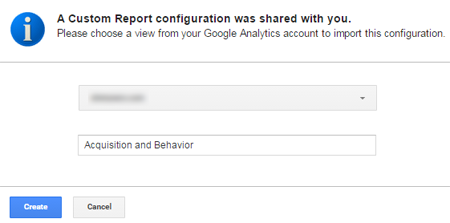
Sélectionnez le profil pour lequel vous souhaitez utiliser le rapport personnalisé, puis sélectionnez "Créer".
Et voilà, vous avez importé un rapport personnalisé. Facile, non ?
La prochaine fois que vous accéderez à Personnalisation dans la barre de navigation supérieure, le rapport que vous venez d'importer devrait s'y trouver.
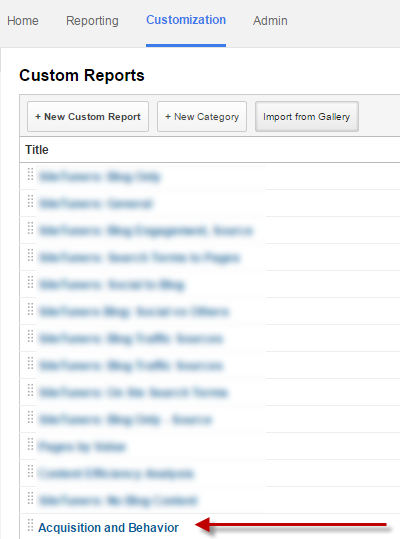
BONUS : Si vous essayez d'importer ce rapport particulier pour que le tri pondéré fonctionne (ce dont nous avons parlé dans le passé), assurez-vous qu'aucun segment avancé n'est appliqué, uniquement le rapport personnalisé. Ensuite, vous pouvez simplement trier par taux de rebond, puis sélectionner Tri pondéré :
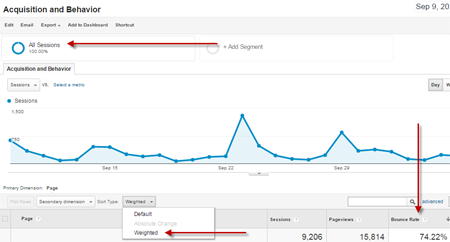
Pour utiliser des éléments tels que le tri pondéré pour trouver les pages que vous devez corriger, assurez-vous simplement de revenir au segment "Toutes les sessions" pour vous assurer qu'aucun segment avancé n'est appliqué, puis cliquez sur le taux de rebond pour trier par taux de rebond.
Raccourcir la courbe d'apprentissage
Google a investi une tonne d'efforts pour rendre Google Analytics plus facile à apprendre, mais cela aide à commencer quelque part. Si vous êtes nouveau dans le logiciel, il est avantageux de vous assurer que votre première heure est passée à apprendre où se trouvent les rapports les plus utiles, à appliquer des segments pour filtrer les données et à importer des segments et des rapports de personnes qui utilisent l'outil depuis un certain temps.
